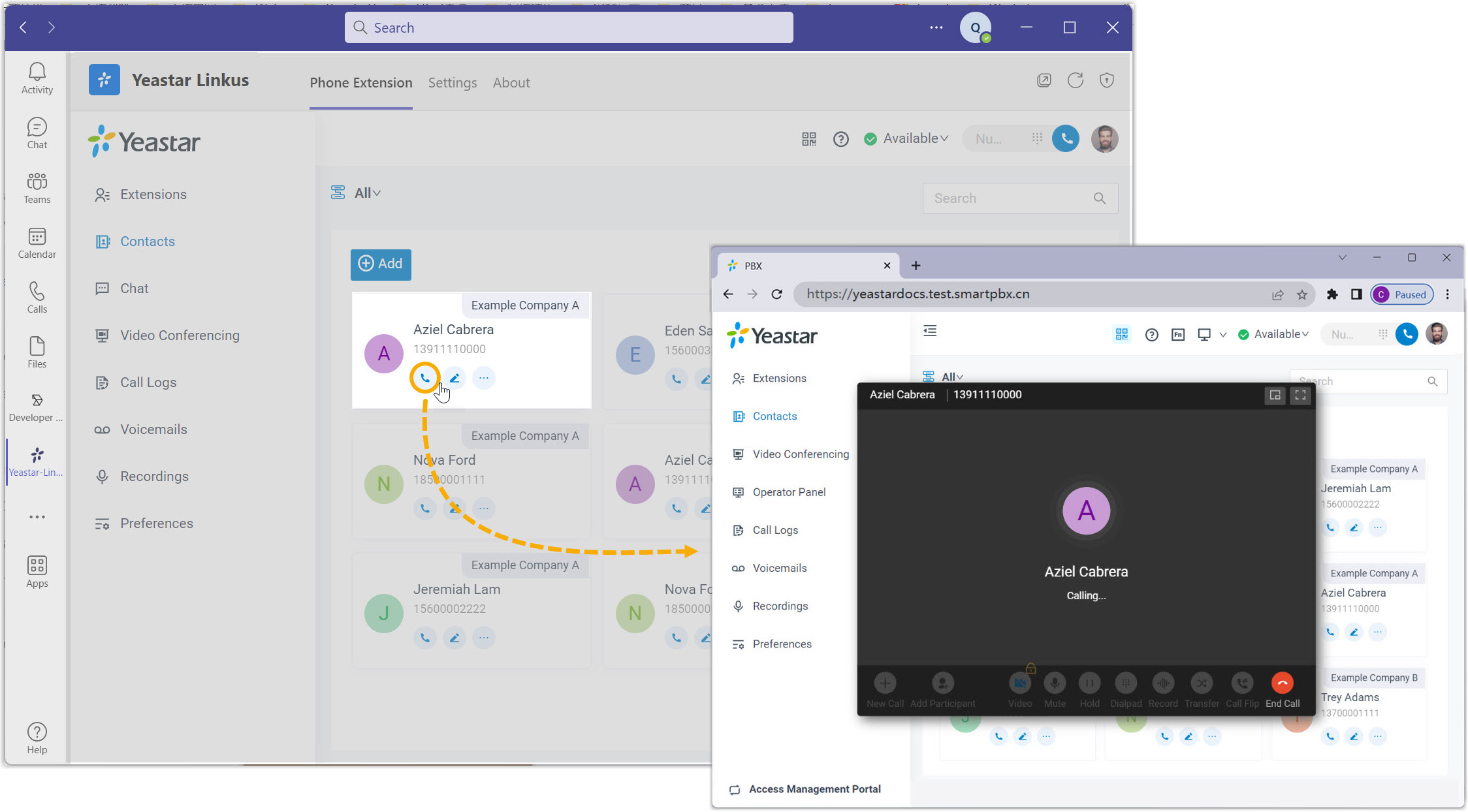Step 1
ติดตั้ง 'Yeastar Linkus for Teams' บน Microsoft Teams
1. เข้าสู่ระบบ Microsoft Teams
2. ที่แถบด้านซ้าย คลิก App และค้นหา Yeastar Linkus
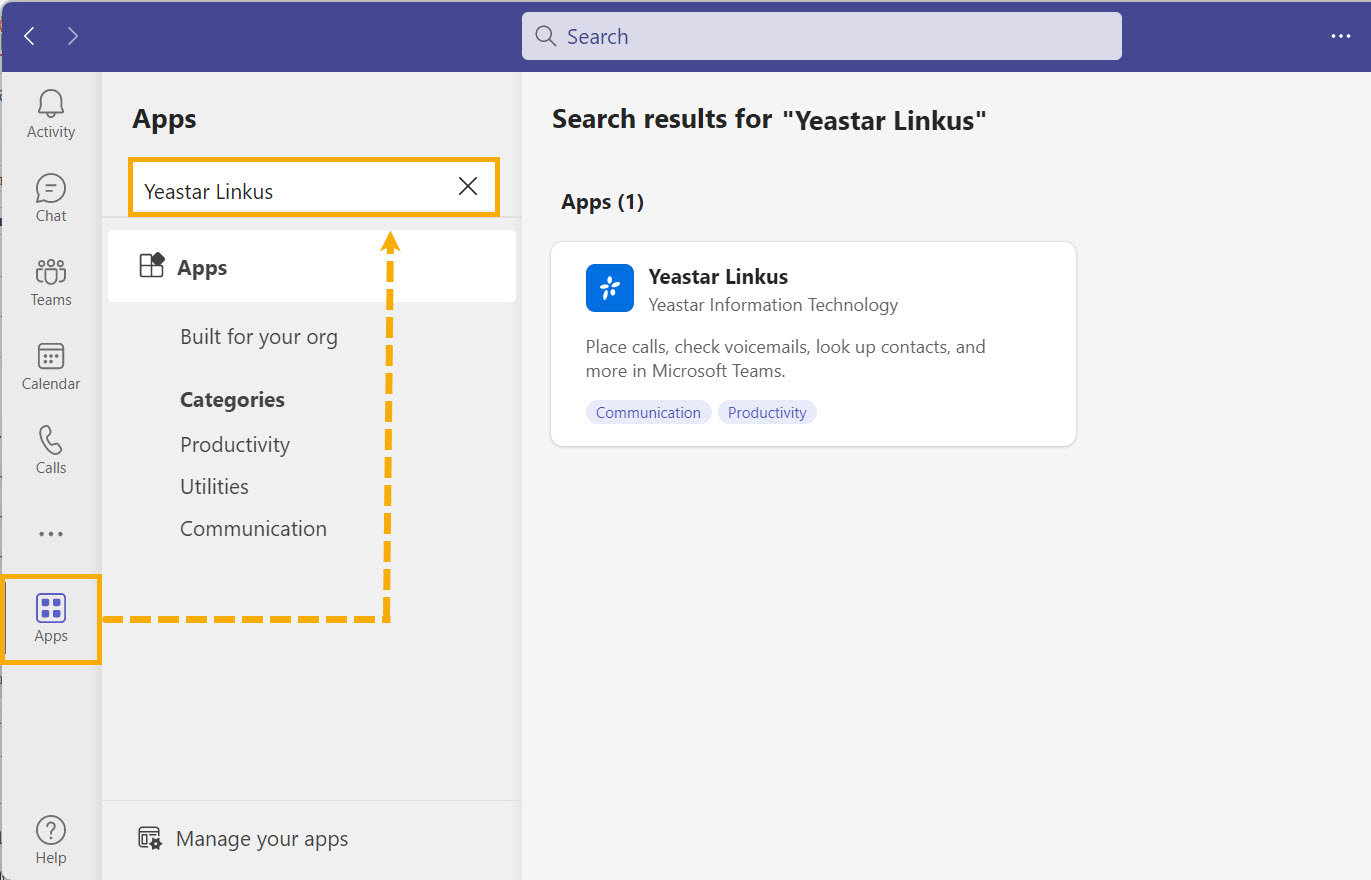 3. ในส่วนของ App ให้เลือก Yeastar Linkus แล้วคลิก Add.
3. ในส่วนของ App ให้เลือก Yeastar Linkus แล้วคลิก Add.
คุณจะถูกนำไปยังแท็บที่คุณสามารถเข้าถึง Linkus Web Client และเข้าสู่ระบบได้
Step 2
1. เข้าถึง Linkus Web Client ภายใน Teams
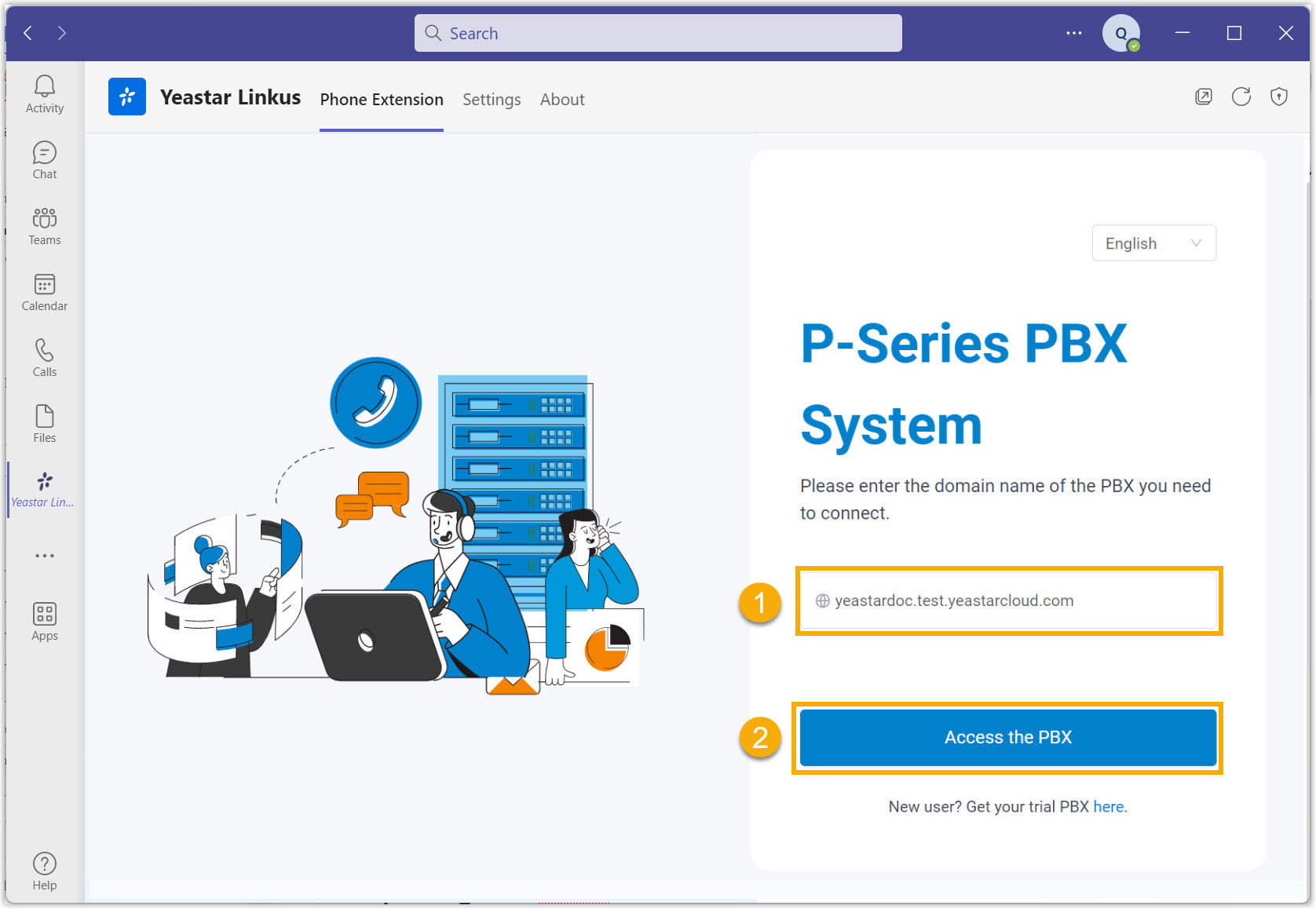 2. ใต้แท็บ Phone Extension ให้ป้อนชื่อโดเมนของ Linkus Web Client ของคุณ
2. ใต้แท็บ Phone Extension ให้ป้อนชื่อโดเมนของ Linkus Web Client ของคุณ
3. คลิก Access the PBX
คุณจะถูกนำไปยังหน้าเข้าสู่ระบบ
Step 3
เลือกวิธีใดวิธีหนึ่งต่อไปนี้เพื่อเข้าสู่ระบบ Linkus Web Client ภายใน Teams
1. เข้าสู่ระบบด้วยบัญชี Extension account Yeastar
a. ในหน้าเข้าสู่ระบบ ให้ป้อนข้อมูลประจำตัวของ extension account ของคุณแล้วคลิก LOG IN.
Username : ที่อยู่อีเมล extension account ของคุณ
Password : รหัสผ่าน extension account ของคุณ
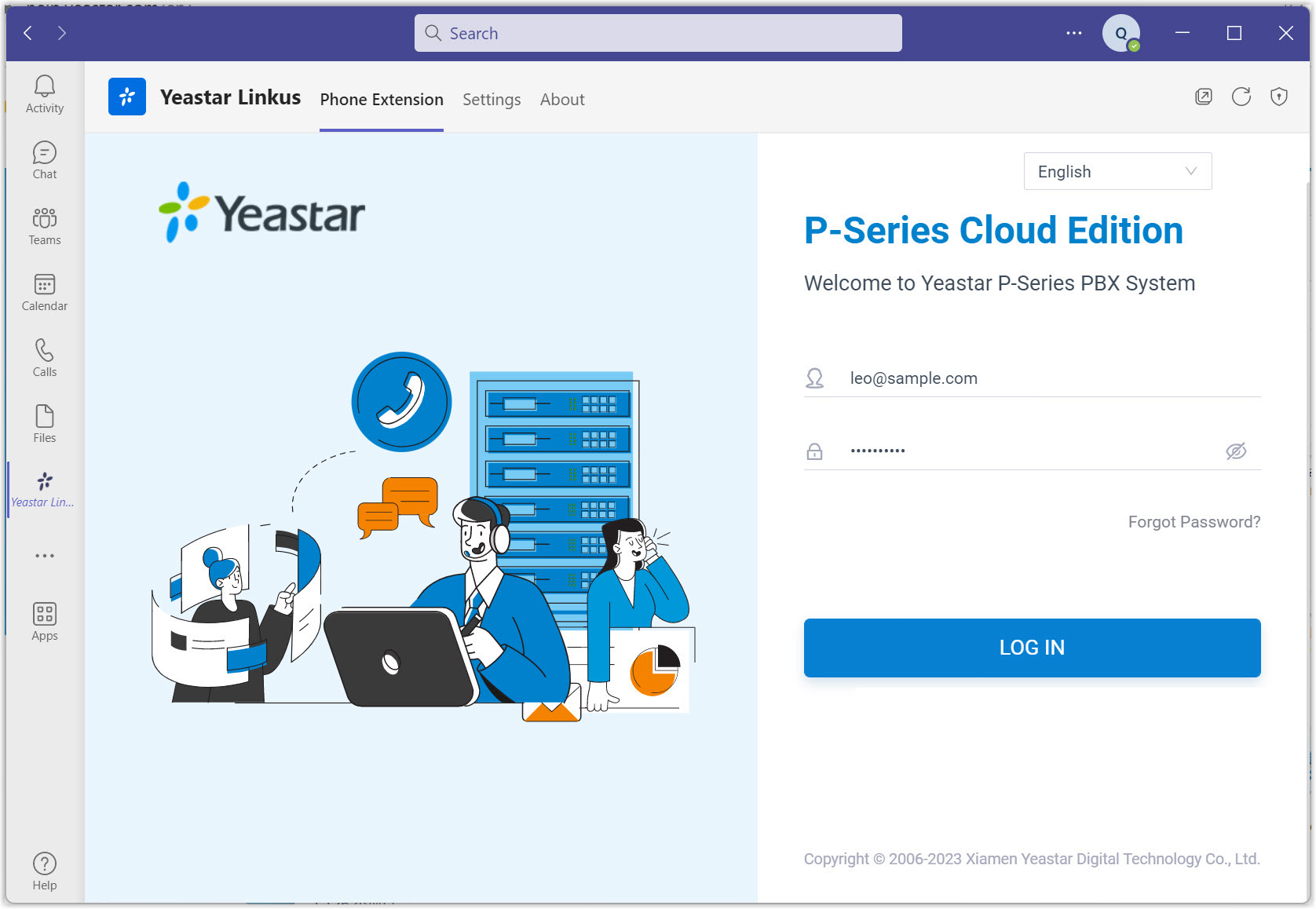 2. หากคุณได้ตั้งค่าการตรวจสอบสิทธิ์แบบสองปัจจัย คุณจะต้องป้อนรหัสการตรวจสอบสิทธิ์
2. หากคุณได้ตั้งค่าการตรวจสอบสิทธิ์แบบสองปัจจัย คุณจะต้องป้อนรหัสการตรวจสอบสิทธิ์
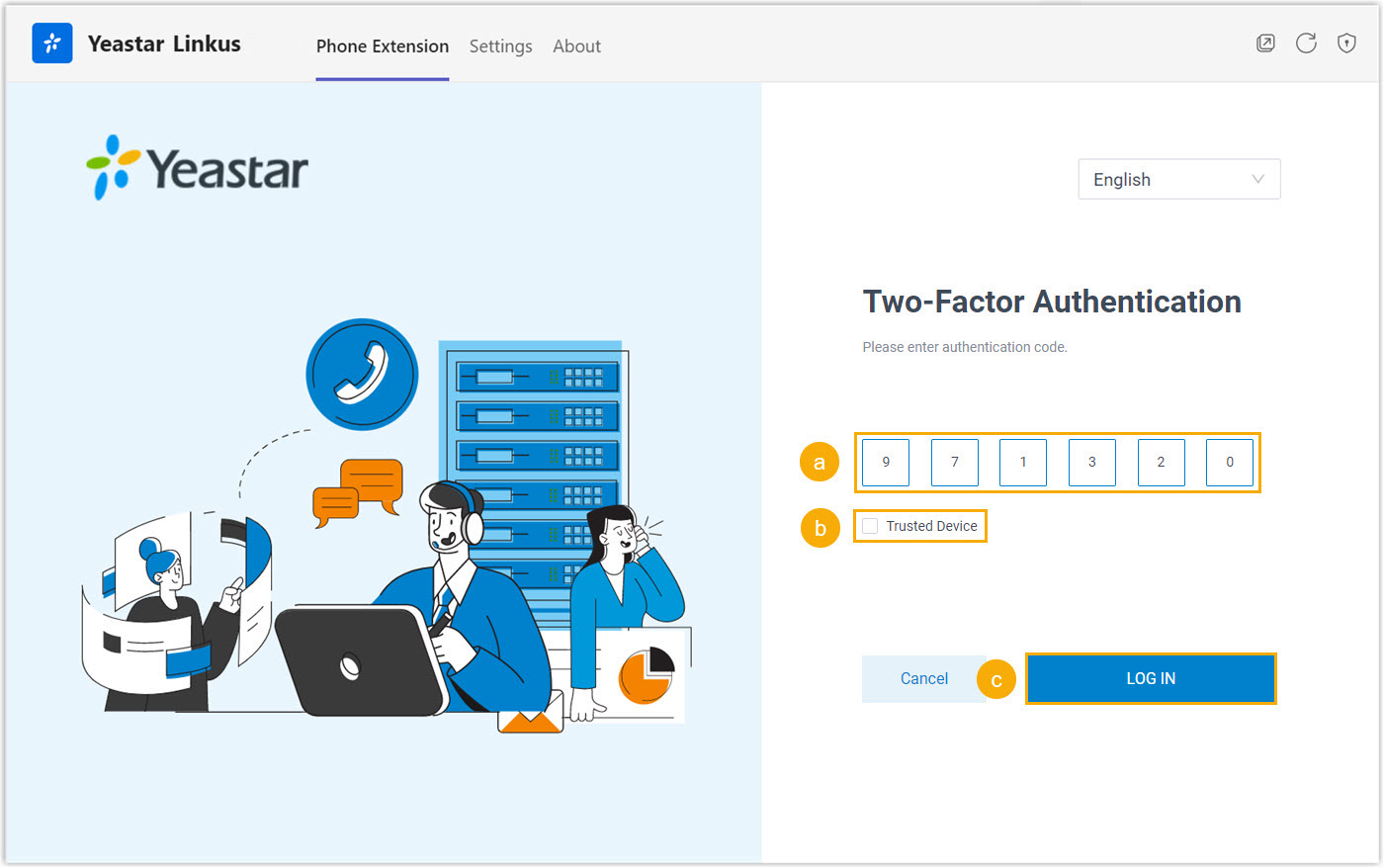 a. ป้อนรหัสการตรวจสอบสิทธิ์ที่ได้รับจากแอปพลิเคชันตรวจสอบสิทธิ์หรืออีเมล
a. ป้อนรหัสการตรวจสอบสิทธิ์ที่ได้รับจากแอปพลิเคชันตรวจสอบสิทธิ์หรืออีเมล
b.Optional : เลือกทำเครื่องหมายถูกในช่อง Trusted Device
เคล็ดลับ :
สำหรับอุปกรณ์ที่คุณเข้าสู่ระบบบ่อยที่สุดคุณสามารถเลือกตัวเลือกเพื่อเพิ่มอุปกรณ์ดังกล่าวเป็นอุปกรณ์ที่เชื่อถือ ได้ด้วยวิธีนี้ คุณจะไม่ต้องป้อนรหัสการตรวจสอบสิทธิ์กับอุปกรณ์นี้อีกครั้งในอีก 180 วันข้างหน้า
c. คลิกเข้า LOG IN
3. ในหน้าต่างป๊อปอัป เลือกว่าจะอนุญาตให้ Yeastar Linkus ส่งการแจ้งเตือนถึงคุณ เมื่อได้รับข้อความแชทของ Linkus หรือไม่
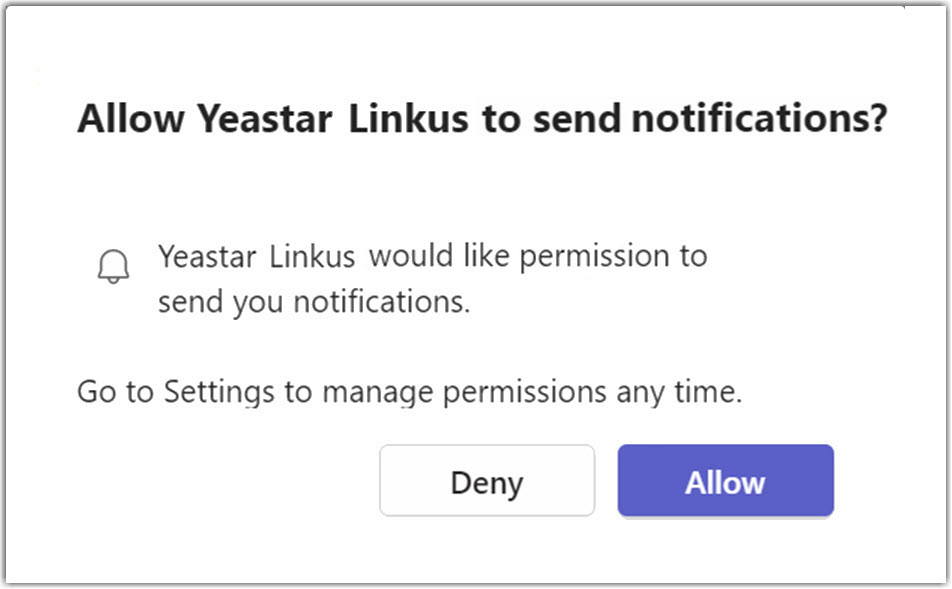 Log in ด้วย Microsoft account
Log in ด้วย Microsoft account
สิ่งสำคัญ : คุณสามารถ Log in ด้วยบัญชี Microsoft ได้เมื่อตรงตามข้อกำหนดต่อไปนี้เท่านั้น :
-
Root Domain ของ Linkus Web Client ของคุณคือหนึ่งในรายการต่อไปนี้ : ycmcloud.com , yestarcloud.com หรือ yeastarycm.co.za
-
ผู้ดูแลระบบได้รวม Yeastar PBX เข้ากับ Azure Active Directory และ ตั้งค่า Single Sign-on สำหรับบัญชี Microsoft ของคุณ
4.ในหน้า Log In คลิก Sign in with Microsoft
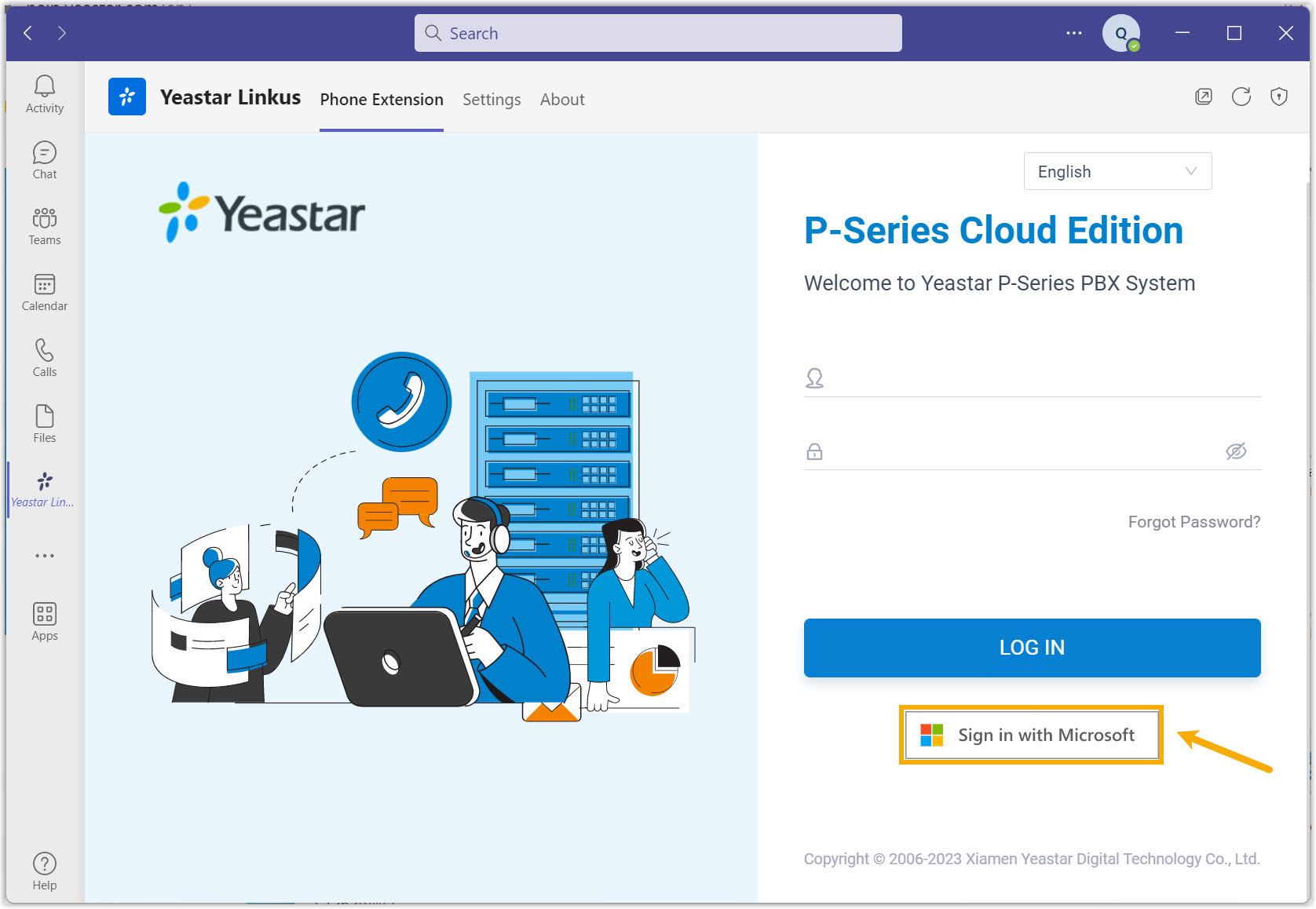 5. ในหน้าต่างป๊อปอัป log in ด้วยบัญชี Microsoft ของคุณ
5. ในหน้าต่างป๊อปอัป log in ด้วยบัญชี Microsoft ของคุณ
6. ในหน้าต่างป๊อปอัป เลือกว่าจะอนุญาตให้ Yeastar Linkus ส่งการแจ้งเตือนถึงคุณเมื่อได้รับข้อความแชทของ Linkus หรือไม่
Step 4
1. ทำการ Pin (ปักหมุด) Yeastar Linkus (ไม่บังคับ)
คุณสามารถปักหมุด Yeastar Linkus ไว้ที่แถบ Teams navigation เพื่อให้เข้าถึงได้ง่าย
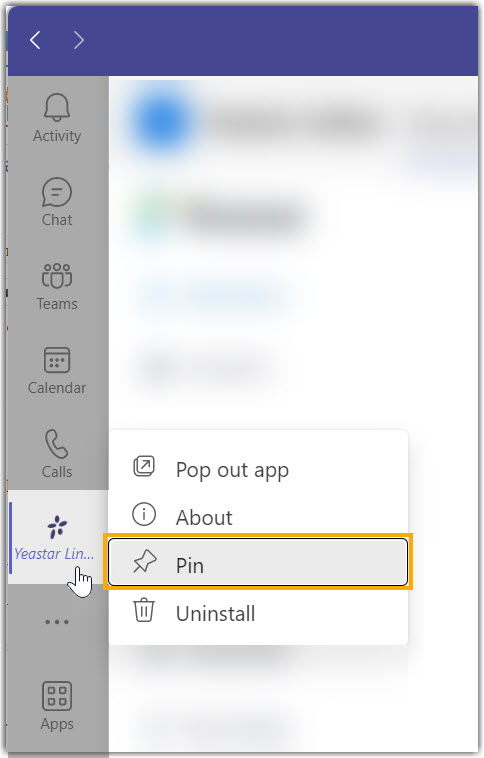
2. คลิกขวาที่ Yeastar Linkus ที่แถบด้านซ้าย
3. ในหน้าต่างป๊อปอัป คลิก Pin
4. Yeastar Linkus ถูกปักหมุดไว้ที่แถบด้านซ้ายของ Client Teams ของคุณ
ผลลัพธ์
- ตอนนี้คุณสามารถเข้าถึง Linkus Web Client และทำการได้ทั้งโทรภายในหรือภายนอกใน Microsoft Teams ผ่านทาง PBX
- เมื่อคุณโทรออกใน Microsoft Teams Linkus Web Client จะเปิดแท็บเบราว์เซอร์โดยอัตโนมัติเพื่อเริ่มการโทร